在ESXi虚拟机中安装6.5.0
2018-11-09
在创建了ESXi的虚拟机之后,修改虚拟机配置,加载VMware ESXi 6.5.0 d的安装镜像(文件名为“VMware-VMvisor-Installer-6.5.0.201704001-5310538.x86_64.iso”, 大小为331MB),启动虚拟机,在虚拟机中安装VMware ESXi。在安装的时候,需要注意以下问题。
说明:不要同时启动这4台虚拟机,需要安装完一台,再启动下一台安装。如果同时启动4台ESXi虚拟机,在没有安装完系统前同时安装,占用的资源较多。
1.启动虚拟机,安装ESXi 6.5.0,在“Select a Disk to Install or Upgrade”对话框中,选择20GB的分区作为系统分区(如图1)。
2.为ESXi设置管理员密码,在此设置一个简单密码1234567。

图1 选择系统分区
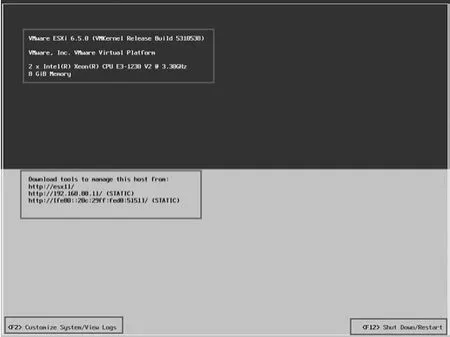
图2 设置完成
3.安装完成后,进入ESXi控制台界面,在“Configure Management Network”中选中“Network Adapters”。
4.在“Net work Adapters”对话框,选中vmnic0及vmnic1(即第一、二块网卡)作为管理网络。
5.返回到“Configure Management Network”界面,进入“IPv4 Configuration”对话框,为第一台ESXi设置管理地址为192.168.80.11。
6.保存设置并返回到控制台界面(如图2)。
之后,分别为另外几台机器安装系统,并依次设置管理地址为192.168.80.12、192.168.80.13、192.168.80.14。
一台32GB内存并按照上文设置的环境中(“允许交换大部分虚拟机内存”),可同时启动5台ESXi虚拟机、1台vCenter Server虚拟机(后文创建)。如果VMware Workstation内存选项设置为“允许交换部分虚拟机内存”,则最多只能同时启动4台ESXi及1台vCenter Server虚拟机。安装完成后关闭esx11~esx14这4台虚拟机,等安装完vCenter Server之后再启动这些虚拟机。
